Kernel Power 41 в Windows 10 — причины ошибки, способы исправить
  windows
Если, заглянув в «Просмотр событий» Windows 10 (Win+R — eventvwr.msc) в журнале «Система» вы обнаружили множество ошибок, для которых указано уровень «Критический», источник — Kernel-Power, Код 41, а Категория задачи — 63, то вы не единственный такой пользователь. Обычно, разобравшись в том, о чем говорит эта ошибка и изучив предоставляемый подробности о событии мы можем разобраться в причинах и исправить проблему.
В этой инструкции подробно о том, что чаще всего вызывает ошибку Kernel Power 41 в Windows 10 и о том, какие сведения для диагностики проблемы может предоставить нам информация об ошибке в «Просмотре событий». Примечание: если события с кодом 41 у вас встречаются редко, переживать и что-то предпринимать обычно не стоит, но ознакомиться с теорией может быть полезным.
Простые причины ошибок Kernel-Power код события 41
Сообщениях о сбоях Kernel Power 41 (63) регистрируются при тех или иных сбоях, связанных с управлением электропитанием компьютера.
Начнем с первого варианта, когда с точки зрения пользователя всё работает относительно нормально (или пользователь так считает), но в просмотре событий регистрируются ошибки Kernel Power с кодом события 41. Причинами в данном случае могут быть:
- Выключение компьютера долгим удержанием кнопки питания, выключение кабеля питания из розетки (или внезапное отключение электричества). Для ноутбука — отключение вследствие полного разряда или отключения аккумулятора.
- Выключение компьютера или ноутбука, находящегося в режиме сна или гибернации. Очень распространенный вариант в случае с Windows 10 и вот почему: при «Завершении работы» компьютер с Windows 10 по умолчанию не выключается полностью, а переходит в особый режим, схожий с гибернацией.

- Неправильная работа драйверов, связанных с управлением электропитанием (драйверы чипсета, Intel ME, отдельные драйверы управления электропитанием некоторых ноутбуков), часто в следствие отсутствия оригинальных драйверов (вместо них — те, которые нашла сама Windows 10). Часто при этом наблюдаются странности в цикле завершения работы и включения, например: продолжающие работать вентиляторы после завершения работы, включение компьютера или ноутбука со второго раза или с подобием перезагрузки вначале (еще до входа в систему).

Для случаев проблем, связанных с отключением питания в режиме сна или «Connected Standby» (то, что происходит при завершении работы с включенным «Быстрым запуском») вследствие обесточивания или неправильной работы системы управления электропитанием, на вкладке «Подробности» в сведениях об ошибке в разделе EventData параметры SleepInProgress или ConnectedStandbyInProgress будут 1 или true соответственно.
При принудительном отключении кнопкой питания обычно (но не всегда) там же вы увидите параметр LongPowerButtonPressDetected
Диагностика причин ошибки Kernel Power 41
Всё описанное выше можно отнести к относительно простым случаям появления ошибки Kernel Power 41 с категорией задачи 63. Однако, нередки и более сложные случаи, проявляющиеся в дополнительных (помимо записи в просмотре событий) проблемах и не всегда легко диагностируемые, например:
- Полное зависание компьютера при работе с необходимостью его выключать принудительно.

- Синие экраны с последующей перезагрузкой.
- Внезапные самопроизвольные выключения компьютера (если это происходит под нагрузкой теоретически причиной может быть блок питания или иногда перегрев).
В этих случаях следует попробовать разобраться, а что именно является причиной такого поведения. Если в подробностях об ошибке в разделе EventData параметр BugcheckCode отличается от 0 (ноль), это нам может помочь в диагностике:
- Запустите встроенный калькулятор Windows 10 (можно использовать поиск или нажать клавиши Win+R, ввести calc и нажать Enter). Откройте меню калькулятора и включите режим «Программист».
- Введите число из BugcheckCode а затем переключите представление из десятичной в шестнадцатеричную систему, нажав HEX в калькуляторе.
- Например, самый частый такой код — 159. Если его перевести в HEX, получим 9F.
 Это будет соответствовать коду ошибки 0x0000009F — мы подставляем полученный на 2-м шаге результат таким образом, чтобы получилось 0x + несколько нулей + наш результат, а общее число знаков после x равно 8. Если выполнить поиск в Интернете по 0x0000009F мы выясним, что этот код соответствует ошибке DRIVER_POWER_STATE_FAILURE и сможем отдельно ознакомиться с причинами и методами исправления этой ошибки.
Это будет соответствовать коду ошибки 0x0000009F — мы подставляем полученный на 2-м шаге результат таким образом, чтобы получилось 0x + несколько нулей + наш результат, а общее число знаков после x равно 8. Если выполнить поиск в Интернете по 0x0000009F мы выясним, что этот код соответствует ошибке DRIVER_POWER_STATE_FAILURE и сможем отдельно ознакомиться с причинами и методами исправления этой ошибки.
К сожалению, код не всегда регистрируется, остальные значения в сведениях об ошибке Kernel Power 41 также бывают не определены (равны 0 или false), в этом случае останется лишь наблюдать за закономерностями этой ошибки, а также попробовать следующее:
- Отключить любой разгон памяти, процессора, если они используются.
- Исключить проблемы с блоком питания. Особенно если спонтанные зависания и отключения происходят под нагрузкой. Выходящий из строя блок питания может «продолжать работать», но быть неспособным выдавать необходимую мощность. При этом это не всегда приводит к полному выключению компьютера, например, возможен вариант полной остановки изображения на экране и любой реакции на любые действия.

- Проверить RAM (оперативную память) на ошибки.
- Выполнить проверку системных файлов Windows и жесткого диска на ошибки.
- Иногда причиной может оказаться стороннее ПО, тесно интегрированное с системой, например, сторонние антивирусы.
Видео
Надеюсь, статься помогла разобраться с тем, что вызывает ошибку Kernel Power 41 в вашем случае и предпринять необходимые действия для её устранения.
А вдруг и это будет интересно:
Kernel-Power код 41 категория (63), что делать?
Здравствуйте, друзья! Знакомы вы с такой ситуацией, когда сидя в интернет, играя, работая, компьютер ни с того ни сего намертво замирает и не на какие действия больше не реагирует? Думаю, что вы знаете о чем я говорю, так, как выражение «Завис компьютер» является одним из самых популярных в компьютерном мире.
Сейчас, я хочу рассмотреть один из видов зависания компьютера (код ошибки: Kernel-Power код 41 категория (63)) с которым я столкнулся буквально недавно.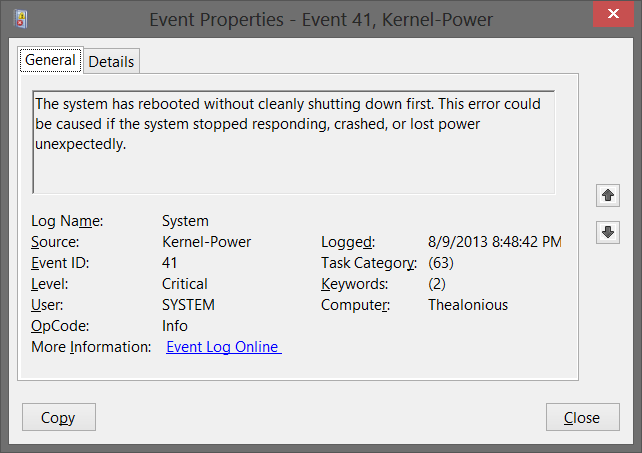 В общем, собрав новый компьютер я начал устанавливать на него Windows 7, после чего, как обычно, обновил и установил все не достающие драйвера. Во время настройки системы никаких глюков, ошибок не было обнаружено, компьютер работал без проблем в принципе, как и положено работать для абсолютно нового ПК.
В общем, собрав новый компьютер я начал устанавливать на него Windows 7, после чего, как обычно, обновил и установил все не достающие драйвера. Во время настройки системы никаких глюков, ошибок не было обнаружено, компьютер работал без проблем в принципе, как и положено работать для абсолютно нового ПК.
Закончив с настройкой и установкой нужных приложений, я отдал компьютер его владельцу. Но, через некоторое время он меня снова набрал и сказзал, что компьютер постоянно зависает и не перезагружается, даже при нажатие на кнопку «RESET». Конечно же, я был очень удивлён и попросил принести компьютер ко мне еще раз для диагностики и исправления ошибок.
Как оказалось, компьютер зависал только при запуске мощных игр, и то ни сразу, а через некоторое время. Как и говорил пользователь, при зависание, на нажатие кнопки перезагрузки, компьютер абсолютно не реагировал. Перезагрузить его удавалось, только зажав на некоторое время кнопку питания на корпусе ПК. При следующем включение я сразу зашёл в логи, где обнаружил критическую ошибку «Kernel-Power код 41 категория (63)».
При работе за этим компьютером, за целый день он зависал от трех до пяти раз. Ну, а в логах, как всегда, появлялось сообщение об ошибке: Kernel-Power код 41 категория (63), и о том, что компьютер отключился связи с сбоем, или неожиданно пропало питание.
Устранение ошибки «Kernel-Power код 41 категория (63)»
[adsense1]Просидев несколько дней за поиском способа исправления ошибки, я все таки ее устранил, и сейчас поделюсь с вами каким способом мне это удалось.
Что помогло мне? Перепробовав огромное количество разных тестов, рекомендаций и способов, но ожидаемого результата я не получил. И тут я подумал, что скорей всего подымается температура ЦП или блока питания в следствие чего, компьютер зависал. Попробовав другой блок питания, ничего не изменилось ПК завис и снова показал ошибку «Kernel-Power код 41 категория (63)».
После этого, я начал заниматься процессором, точнее, его настройкой в БИОСе. Зайдя в БИОС я отключил все настройки ЦП, которые влияли на ускорение, разгон и т.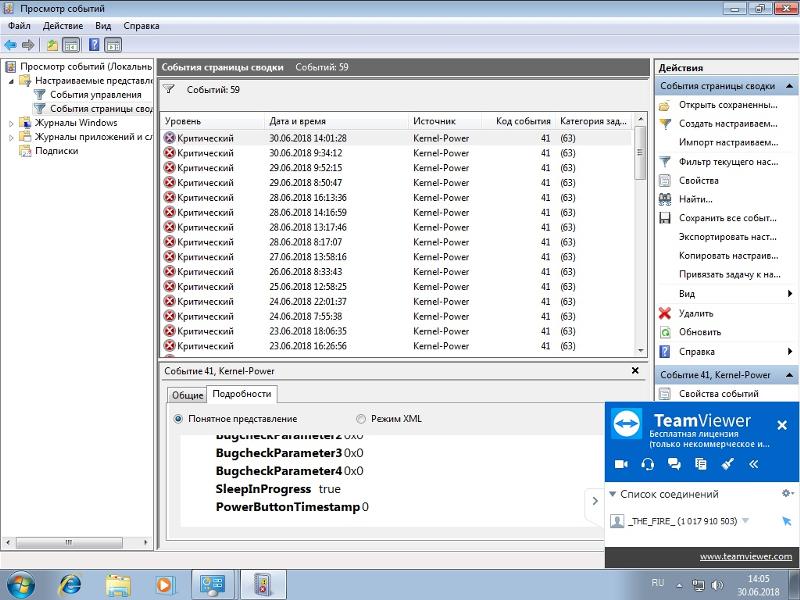 п. После чего, сохранив изменения, перезагрузил компьютер и начал снова его тестировать. И что сказать, на протяжение уже двух недель, компьютер не завис ни разу, поэтому, могу сказать, что ошибку Kernel-Power мне удалось исправить благодаря отключению настроек разгона ЦП, которые находятся в БИОСе.
п. После чего, сохранив изменения, перезагрузил компьютер и начал снова его тестировать. И что сказать, на протяжение уже двух недель, компьютер не завис ни разу, поэтому, могу сказать, что ошибку Kernel-Power мне удалось исправить благодаря отключению настроек разгона ЦП, которые находятся в БИОСе.
Так что, рекомендую, попробовать в первую очередь проверить именно этот вариант, а именно, отключить все дополнительные настройки по разгону и ускорению ЦП.
Что ещё может быть причиной зависания и появления ошибки Kernel-Power код 41 категория (63)
[adsense2]Как я упоминал ранее, универсального способа решения этой ошибки нет, так как у каждого данный сбой проявляется по своему. Например, у меня ПК зависал, у некоторых же он просто идет в перезагрузку, в остальных синий экран, но при просмотре логов как всегда появляется ошибка: «Kernel-Power код 41 категория (63)». Поэтому, и пути исправления могут быть разными.
Что стоит ещё проверить? Очень часто данная ошибка появляется, если в компьютере установлено две звуковых карты.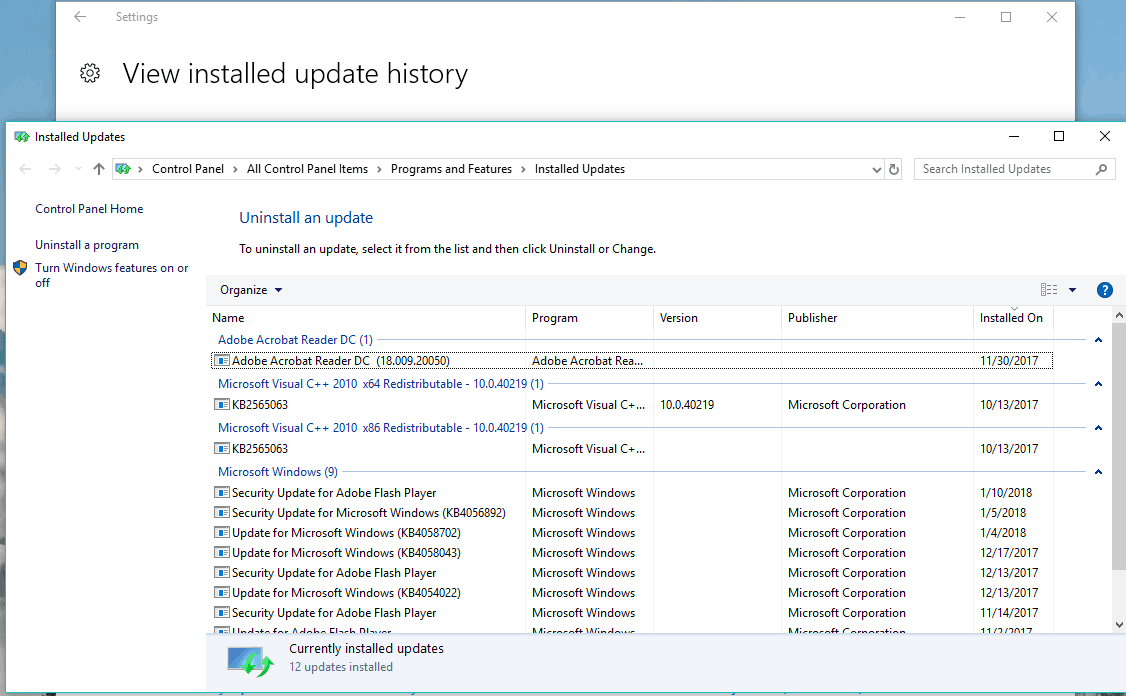 Поэтому в подобной ситуации, извлеките одно из устройств и проверти не пропадет ли зависание.
Поэтому в подобной ситуации, извлеките одно из устройств и проверти не пропадет ли зависание.
Далее, часто ошибка «Kernel-Power код 41 категория (63)», появляется при игре в онлайн игры. Как показывает практика, чаще всего, это связанно со старыми драйверами на сетевую плату. Поэтому, качаем свежие драйвера на LAN и устанавливаем их. Так же рекомендую проверить актуальность драйверов для видеокарты.
Ещё, если у вас отключены автоматические обновления, обязательно включите их и поставьте все обновления, которые вам предложат. Данный способ, тоже иногда, помогает с исправлением такой неполадки, но только в том случае если проблема, действительно, именно в системе. Кстати, переустановка на Windows 8.1 с Windows 7 не помогает, но на всякий случай можете попробовать.
Ну а лучше всего, если есть возможность, то поставе другую оперативную память или блок питания, так вы сможете сузить круг поиска причины, которая вызывает ошибку: «Kernel-Power код 41 категория (63)».
Удачи вам и до встречи на страницах блога Inforkomp. com.ua
com.ua
[Решено:] Ошибка Microsoft-Windows-Kernel-Power (41)
Windows ServerАвтор nibbl На чтение 3 мин Опубликовано Обновлено
✅ Добрый день коллеги! Сегодня на одной из моей виртуалок вылетела ошибка
⚠️ Microsoft-Windows-Kernel-Power (41)
✅ Но не стоит сразу падать в обморок, для начала надо разобраться что именно вызвало причину с кодом ошибки 41.
Для этого надо:
- Открываем управление компьютером
- Просмотр событий -> Журнал Windows -> Система (или нажмите Win+R и вводим eventvwr )
- Фильтруем все события по коду события и находим ошибку 41
- в моем случае это ошибка
✅ Система перезагрузилась, завершив работу с ошибками. Возможные причины ошибки: система перестала отвечать на запросы, произошел критический сбой или неожиданно отключилось питание.

Полный код ошибки — Microsoft-Windows-Kernel-Power (41)
Имя журнала: System
Источник: Microsoft-Windows-Kernel-Power
Дата: 07.02.2020 10:50:51
Код события: 41
Категория задачи:(63)
Уровень: Критический
Ключевые слова:(2)
Пользователь: СИСТЕМА
Компьютер: WIN-D8ED7SN9O03
Описание:
Система перезагрузилась, завершив работу с ошибками. Возможные причины ошибки: система перестала отвечать на запросы, произошел критический сбой или неожиданно отключилось питание.
Xml события:
<Event xmlns=»http://schemas.microsoft.com/win/2004/08/events/event»>
<System>
<Provider Name=»Microsoft-Windows-Kernel-Power» Guid=»{331C3B3A-2005-44C2-AC5E-77220C37D6B4}» />
<EventID>41</EventID>
<Version>3</Version>
<Level>1</Level>
<Task>63</Task>
<Opcode>0</Opcode>
<Keywords>0x8000000000000002</Keywords>
<TimeCreated SystemTime=»2020-02-07T07:50:51. 555699800Z» />
555699800Z» />
<EventRecordID>2068</EventRecordID>
<Correlation />
<Execution ProcessID=»4″ ThreadID=»8″ />
<Channel>System</Channel>
<Computer>WIN-D8ED7SN9O03</Computer>
<Security UserID=»S-1-5-18″ />
</System>
<EventData>
<Data Name=»BugcheckCode»>0</Data>
<Data Name=»BugcheckParameter1″>0x0</Data>
<Data Name=»BugcheckParameter2″>0x0</Data>
<Data Name=»BugcheckParameter3″>0x0</Data>
<Data Name=»BugcheckParameter4″>0x0</Data>
<Data Name=»SleepInProgress»>0</Data>
<Data Name=»PowerButtonTimestamp»>0</Data>
<Data Name=»BootAppStatus»>0</Data>
</EventData>
</Event> - Теперь просто чистим журнал событий
- и перезагружаем наш сервер, после загрузки ошибка исчезнет
- Вся причина в том, что это не ошибка была, а оповещение которое предупреждает Вас о том , что был сбой в работе сервера , в 99% процентах это выключение сервера из-за перебоя в электричестве.
 Уберите это событие через очистку журнала и примите все необходимые меры, что бы выключение сервера больше не происходило т.е. купите UPS )))
Уберите это событие через очистку журнала и примите все необходимые меры, что бы выключение сервера больше не происходило т.е. купите UPS )))
🔥 Если кратко то Ошибка 41 это не есть ошибка, это просто предупреждение которое никак не влияет на работу сервера!
Вот и все, вроде бы большая проблема, а решается очень просто, теперь вы знаете, что делать если у вас возник вопрос:
- ⛔️ 41 критическое microsoft windows kernel power
- 41 критическое microsoft windows kernel power система
- ⚠️ microsoft windows kernel power 41
- microsoft windows kernel power 41 63
- microsoft windows kernel power 41 решение проблемы
- ⛔️ microsoft windows kernel power код 41
- microsoft windows kernel power код события 41
- ⚠️ system microsoft windows kernel power 41
- ошибка microsoft windows kernel power 41
🔥 Если же моя инструкция вам не помогла, пишите в комментариях или на почту свои вопросы и скриншоты мы будем вместе с вами разбираться.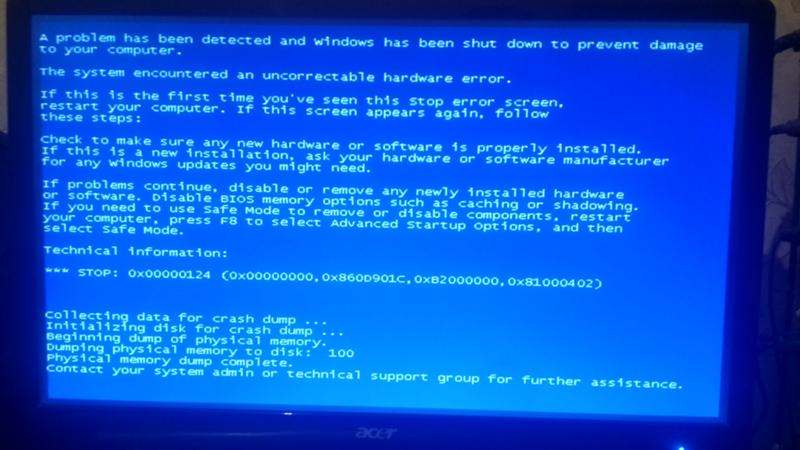
Ошибка kernel power код 41 windows 10: как исправить
Все мы время от времени сталкиваемся с компьютерными ошибками, и некоторые пользователи Windows 10 сообщали об ошибке ядра 41 на своих устройствах. Эта ошибка известна тем, что вызывает неудобства, такие как случайный перезапуск , поэтому давайте посмотрим, сможем ли мы ее исправить.
Вот еще несколько примеров этой проблемы:
- Ошибка питания ядра при игре — ошибка питания ядра 41 обычно возникает во время игры.
- Мощность ядра 41 Windows 7. Хотя здесь мы говорим о Windows 10, ошибка мощности ядра 41 также часто встречается в Windows 7. В любом случае вы можете использовать большинство решений из этой статьи.
- Kernel power event 41 task 63 Windows 10 — еще один вариант ошибки Kernel power 41.

- Ноутбук с Windows 10 Kernel power 41 — Ошибка ядра 41 одинаково часто встречается на ПК с Windows и ноутбуках.
- BSOD 0x8000400000000002-Ошибка ядра Power 41 обычно вызывает BSOD, за которым следует код ошибки 0x8000400000000002.
Ошибки ядра — это сбои Blue Screen of Death, которые указывают на проблему с вашей оперативной памятью или жестким диском. Ошибки ядра часто возникают, когда Windows 10 загружается без правильного завершения работы. Если вы принудительно завершите работу или перезагрузите компьютер, вероятность возникновения ошибок ядра возрастет.
Ошибка ядра 41 — это конкретный код ошибки ядра, который возникает, когда Windows 10 ранее не завершала работу должным образом. Полное сообщение об ошибке гласит следующее, указывая на наиболее частые первопричины проблемы: Система была перезагружена без полного завершения работы. Эта ошибка может быть вызвана тем, что система перестала отвечать, аварийно завершила работу или неожиданно потеряла питание.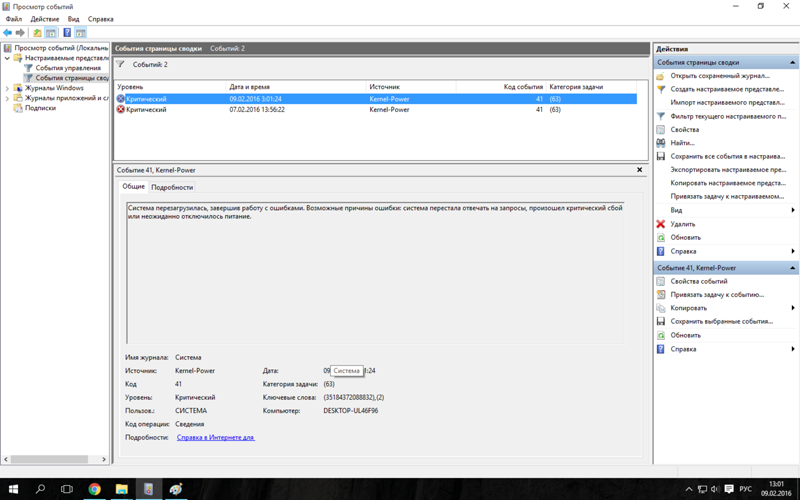
Шаги по исправлению ошибки Kernel Power 41 в Windows 10
Решение 1. Обновите драйверы
Ошибка Kernel Power 41 иногда вызывается устаревшими драйверами , и если вы хотите исправить ее, убедитесь, что у вас установлены последние версии драйверов.
В большинстве случаев эта проблема вызвана вашим аудиодрайвером, поэтому сначала обновите его. Если обновление аудиодрайвера не решает эту проблему, перейдите к обновлению других драйверов на вашем компьютере.
Если у вас нет необходимых навыков работы с компьютером для обновления / исправления драйверов вручную, мы настоятельно рекомендуем сделать это автоматически с помощью инструмента обновления драйверов Tweakbit.
Этот инструмент одобрен Microsoft и Norton Antivirus. После нескольких тестов наша команда пришла к выводу, что это лучшее автоматизированное решение.
Решение 2. Отключите повторяющиеся аудиодрайверы
Мы уже упоминали, что ошибки ядра power 41 могут быть вызваны вашим аудиодрайвером, поэтому обязательно проверьте Диспетчер устройств на наличие повторяющихся записей драйвера.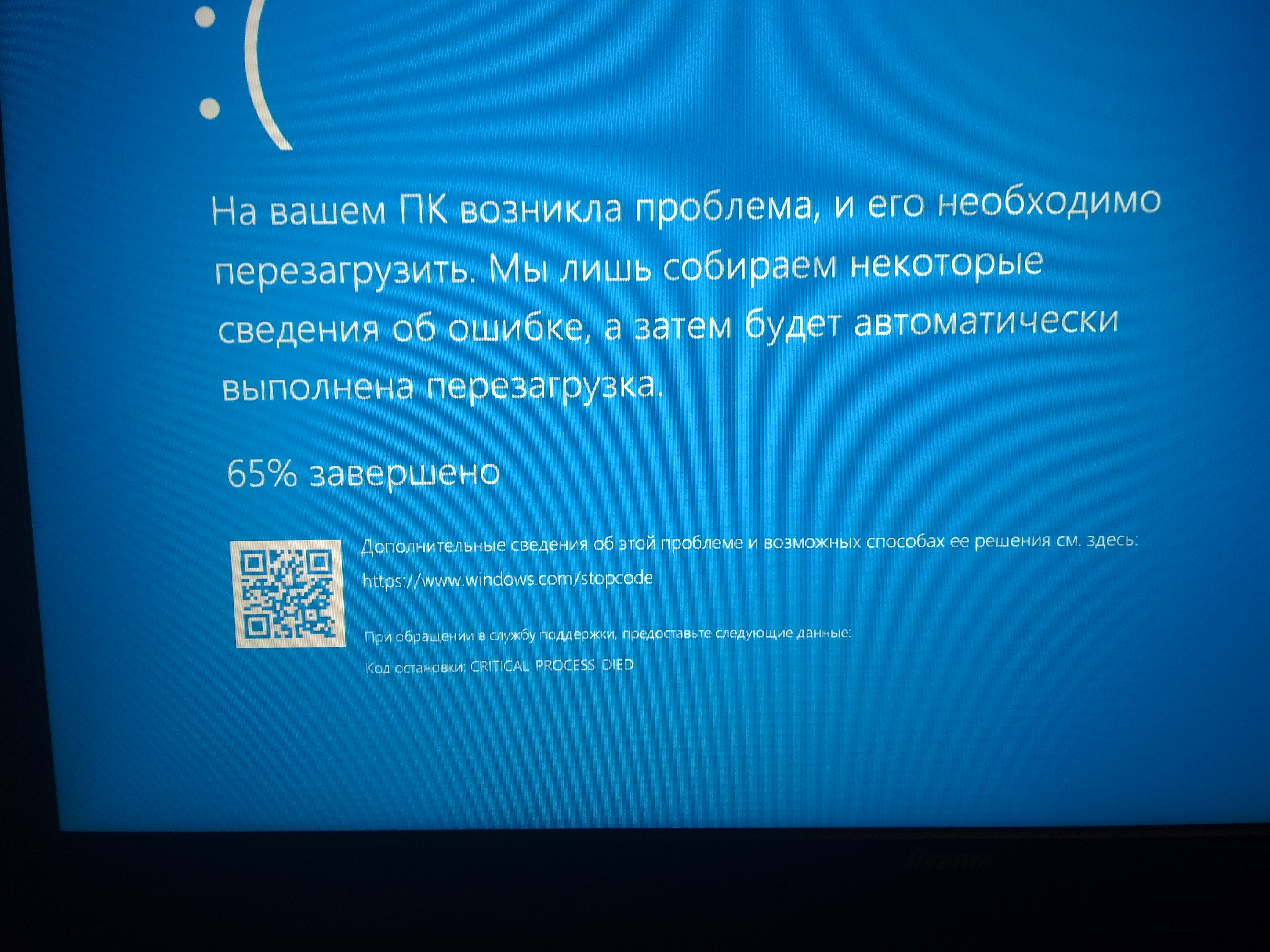 Для этого выполните следующие действия:
Для этого выполните следующие действия:
- Нажмите Windows Key + X и выберите в меню Диспетчер устройств
- Когда откроется Диспетчер устройств , найдите свои аудиодрайверы в разделе Звуковые, видео и игровые контроллеры.
- Если вы видите повторяющиеся записи, щелкните правой кнопкой мыши один из этих дубликатов и выберите в меню Отключить.
Даже если у вас нет дублированных аудиодрайверов, вы можете попробовать отключить один из аудиодрайверов, которые есть в списке. Пользователи сообщают, что проблема была решена после отключения аудиоустройства высокой четкости ATI в диспетчере устройств.
Даже если у вас не установлено аудиоустройство высокой четкости ATI, вы можете попробовать отключить любое аудиоустройство, кроме аудиоустройства высокой четкости.
Решение 3. Удалите антивирус
Определенное антивирусное программное обеспечение, такое как AVG, может вызывать ошибки ядра 41 на вашем устройстве с Windows 10. Если у вас установлен антивирус AVG, попробуйте временно удалить его и посмотрите, решена ли проблема.
Решение 4. Измените настройки питания
Ошибки Kernel power 41 могут быть вызваны вашими настройками мощности, поэтому лучше изменить некоторые из этих настроек. Для этого выполните следующие действия:
- Нажмите Windows Key + S , введите Электропитание и выберите Электропитание в меню.
- Когда откроется окно параметров электропитания , найдите свой текущий план и нажмите « Изменить настройки плана» .
- Теперь нажмите « Изменить дополнительные параметры питания» .
- Найдите раздел « Жесткий диск » и разверните его. Нажмите Отключить жесткий диск через и установите для него значение Никогда . Вы можете сделать это, введя 0 в качестве значения.
- Найдите раздел «Сон» и установите таймер сна на 0, чтобы выключить его.
- Нажмите Применить и ОК, чтобы сохранить изменения.
Решение 5. Отключите быстрый запуск
Вы должны знать, что эта проблема может быть вызвана параметром быстрого запуска. Чтобы решить эту проблему, рекомендуется отключить функцию быстрого запуска, и вы можете сделать это, выполнив следующие действия:
- Откройте Параметры электропитания.
- Когда откроется окно параметров электропитания , нажмите Выбрать, что делает кнопка питания
- Щелкните Изменить настройки, которые в настоящее время недоступны .
- Прокрутите вниз до раздела настроек выключения .
- Найдите Включить быстрый запуск (рекомендуется) и снимите флажок .
- Щелкните Сохранить изменения.
После того, как вы отключили быстрый запуск, ваш компьютер может запускаться немного медленнее, но ошибка ядра power 41 должна быть устранена.
Решение 6. Обновите BIOS
Чтобы обновить BIOS, вам необходимо посетить веб-сайт производителя материнской платы и загрузить последнюю версию BIOS. Перед тем, как начать обновление, обязательно внимательно прочитайте инструкцию, чтобы не нанести непоправимый вред вашему компьютеру.
Решение 7. Проверьте свое оборудование
Ошибки Kernel power 41 также могут быть связаны с вашим оборудованием, и если вы столкнулись со случайным перезапуском в Windows 10, это может быть связано с проблемой оборудования.
Пользователи сообщают, что после замены материнской платы или блока питания проблема с питанием ядра 41 была полностью решена.
Некоторые пользователи также сообщили, что их проблема была вызвана оперативной памятью, поэтому вы можете подумать о замене модулей оперативной памяти. Если ваш компьютер все еще находится на гарантии, мы настоятельно рекомендуем вам отнести его в ремонтную мастерскую и попросить их проверить ваше оборудование.
Решение 8. Удалите последние обновления
Все мы знаем, как обязательные обновления Windows 10 могут доставить нам массу неприятностей. Возможно, намерения были хорошими, но конечные результаты для некоторых пользователей абсурдны.
Некоторые из них сообщили, что проблемы начались с последними обновлениями Windows, которые сделали систему полностью непригодной для использования.
Теперь, поскольку нет способа полностью избежать обновлений (кажется, что служба Центра обновления Windows перезагружается сама по себе, даже если вы ее отключили), вы можете по крайней мере избавиться от последних обновлений, удалив их из системы.
Вот как это сделать за несколько простых шагов:
- Нажмите клавишу Windows + I, чтобы открыть приложение « Настройки» .
- Выберите Обновление и безопасность .
- Щелкните Просмотр истории установленных обновлений .
- Выберите « Удалить обновления»
- Удалите все последние обновления и перезагрузите компьютер.
Решение 9. Отключите автоматический перезапуск в расширенных настройках системы
Этот обходной путь применяется только в том случае, если вы на 100% уверены, что ваше оборудование работает правильно. Большинство затронутых пользователей решили проблему, заменив некоторые ключевые компоненты оборудования, уделяя особое внимание блоку питания и процессору.
Поэтому, если вы полностью уверены, что с оборудованием все в порядке, но внезапные отключения с одной и той же ошибкой часто повторяются, вы можете попробовать отключить автоматический перезапуск из-за ошибки.
Эта функция предназначена для перезапуска и создания автоматического отчета в случае, если что-то пойдет не так. Отключив его, вы как минимум избежите внезапных перезапусков. Вот как это сделать в Windows 10:
- В строке поиска Windows введите « Дополнительные параметры» и откройте « Просмотр дополнительных параметров системы ».
- Выберите вкладку Advanced .
- Щелкните Параметры в разделе « Запуск и восстановление ».
- Снимите флажок « Автоматический перезапуск » и подтвердите изменения.
Это некоторые из наиболее распространенных решений для ошибки ядра power 41, поэтому обязательно попробуйте их и дайте нам знать, были ли наши решения полезными для вас.
Если у вас есть еще вопросы, не стесняйтесь оставлять их в разделе комментариев ниже.
Kernel Power 41(63) | MiningClub.info
Дано:1. МП — Asrock H81 Pro BTC v1.0 bios 2.30 от 3.22.16
3. БП — лыжа на 2250wt распаяна на 6ВК PicoPSU и т.д.
4. ОЗУ — 8GB (2 планки по 4GB)
5. CPU — Celeron G1840
6. OC -Windows 10 Enterprise LTSB 2016 v1607 (x64) by LeX_6000 [13.01.2017] [Ru]
7. GPU — SAPPHIRE Radeon RX 470, 11256-02-20G NITRO+ (дрова Non-WHQL-Win10-64Bit-Radeon-Software-Crimson-16.11.4-Nov15)
Все комплектухи новые.
Замучила ошибка Kernel 41
Перезагрузка ОС иногда через 10мин или 40мин, бывает 1час работает, иногда 1:30мин. Как в простое, так и под нагрузкой. В системе стоит 4ВК. BIOS ВК прошит на разгон. Тайминги от 1750 в нижнюю сточку скопированы. Файл подкачки — 16Gb, прога для майнинга эфира — Claymore’s Dual Ethereum+Decred_Siacoin v7.4. Cтоит сторожевой таймер WatchDog Pro.
20161125-17:44:16.125 00001494 — ERROR: ERROR 0 0 in TransportTCP2::ReadExact()#2 in Vr::run_un
20161207-11:00:27.125 00000A8C — ERROR: ERROR 0 0 in TransportTCP2::ReadExact()#2 in Vr::run_un
— EventData
BugcheckCode 0
BugcheckParameter1 0x0
BugcheckParameter2 0x0
BugcheckParameter3 0x0
BugcheckParameter4 0x0
SleepInProgress 0
PowerButtonTimestamp 131320386475155466
BootAppStatus 0
Checkpoint 0
ConnectedStandbyInProgress false
SystemSleepTransitionsToOn 0
CsEntryScenarioInstanceId 0
Что было проделано:
1. Замена HDD
2. Замена БП на менее мощный 700Wt (подключалась одна ВК со штатными настройками BIOS)
3. Замена планок памяти
4. В BIOS отключена звуковая, а также служба в OC и Диспетчере устройств
5. Выставлены стандартные настройки таймингов в ВК, убран разгон
6. Проверены рейзера
7. Включались поочередно ВК (что с одной картой, что с 4шт, также без райзера напрямую в мать по PCI-E x16)
8. Служба — WINDOWS DRIVER FOUNDATION — USER MODE DRIVER
FRAMEWORK — отключена
9. Различные драйвера на ВК начиная от 16.11.4 и заканчивая 17.1.1
Где копать, какие попытки предпринять подскажите. Бьюсь уже неделю
kernel power 41 причины ошибки windows 10
Здравствуйте, друзья! Знакомы вы с такой ситуацией, когда сидя в интернет, играя, работая, компьютер ни с того ни сего намертво замирает и не на какие действия больше не реагирует? Думаю, что вы знаете о чем я говорю, так, как выражение «Завис компьютер» является одним из самых популярных в компьютерном мире.
Сейчас, я хочу рассмотреть один из видов зависания компьютера (код ошибки: Kernel-Power код 41 категория (63)) с которым я столкнулся буквально недавно. В общем, собрав новый компьютер я начал устанавливать на него Windows 7, после чего, как обычно, обновил и установил все не достающие драйвера. Во время настройки системы никаких глюков, ошибок не было обнаружено, компьютер работал без проблем в принципе, как и положено работать для абсолютно нового ПК.
Закончив с настройкой и установкой нужных приложений, я отдал компьютер его владельцу. Но, через некоторое время он меня снова набрал и сказзал, что компьютер постоянно зависает и не перезагружается, даже при нажатие на кнопку «RESET». Конечно же, я был очень удивлён и попросил принести компьютер ко мне еще раз для диагностики и исправления ошибок.
Как оказалось, компьютер зависал только при запуске мощных игр, и то ни сразу, а через некоторое время. Как и говорил пользователь, при зависание, на нажатие кнопки перезагрузки, компьютер абсолютно не реагировал. Перезагрузить его удавалось, только зажав на некоторое время кнопку питания на корпусе ПК. При следующем включение я сразу зашёл в логи, где обнаружил критическую ошибку «Kernel-Power код 41 категория (63)».
При работе за этим компьютером, за целый день он зависал от трех до пяти раз. Ну, а в логах, как всегда, появлялось сообщение об ошибке: Kernel-Power код 41 категория (63), и о том, что компьютер отключился связи с сбоем, или неожиданно пропало питание.
Устранение ошибки «Kernel-Power код 41 категория (63) »
Просидев несколько дней за поиском способа исправления ошибки, я все таки ее устранил, и сейчас поделюсь с вами каким способом мне это удалось.
Что помогло мне? Перепробовав огромное количество разных тестов, рекомендаций и способов, но ожидаемого результата я не получил. И тут я подумал, что скорей всего подымается температура ЦП или блока питания в следствие чего, компьютер зависал. Попробовав другой блок питания, ничего не изменилось ПК завис и снова показал ошибку «Kernel-Power код 41 категория (63) ».
После этого, я начал заниматься процессором, точнее, его настройкой в БИОСе. Зайдя в БИОС я отключил все настройки ЦП, которые влияли на ускорение, разгон и т.п. После чего, сохранив изменения, перезагрузил компьютер и начал снова его тестировать. И что сказать, на протяжение уже двух недель, компьютер не завис ни разу, поэтому, могу сказать, что ошибку Kernel-Power мне удалось исправить благодаря отключению настроек разгона ЦП, которые находятся в БИОСе.
Так что, рекомендую, попробовать в первую очередь проверить именно этот вариант, а именно, отключить все дополнительные настройки по разгону и ускорению ЦП.
Что ещё может быть причиной зависания и появления ошибки Kernel-Power код 41 категория (63)
Как я упоминал ранее, универсального способа решения этой ошибки нет, так как у каждого данный сбой проявляется по своему. Например, у меня ПК зависал, у некоторых же он просто идет в перезагрузку, в остальных синий экран, но при просмотре логов как всегда появляется ошибка: «Kernel-Power код 41 категория (63) ». Поэтому, и пути исправления могут быть разными.
Что стоит ещё проверить? Очень часто данная ошибка появляется, если в компьютере установлено две звуковых карты. Поэтому в подобной ситуации, извлеките одно из устройств и проверти не пропадет ли зависание.
Далее, часто ошибка «Kernel-Power код 41 категория (63) », появляется при игре в онлайн игры. Как показывает практика, чаще всего, это связанно со старыми драйверами на сетевую плату. Поэтому, качаем свежие драйвера на LAN и устанавливаем их. Так же рекомендую проверить актуальность драйверов для видеокарты.
Ещё, если у вас отключены автоматические обновления, обязательно включите их и поставьте все обновления, которые вам предложат. Данный способ, тоже иногда, помогает с исправлением такой неполадки, но только в том случае если проблема, действительно, именно в системе. Кстати, переустановка на Windows 8.1 с Windows 7 не помогает, но на всякий случай можете попробовать.
Ну а лучше всего, если есть возможность, то поставе другую оперативную память или блок питания, так вы сможете сузить круг поиска причины, которая вызывает ошибку: «Kernel-Power код 41 категория (63) ».
Удачи вам и до встречи на страницах блога Inforkomp.com.ua
Kernel Power 41 — причины ошибки в Windows 10
В последние месяцы пользователи Windows 10 сталкиваются с зависанием компьютера, которое сопровождается автоматической перезагрузкой системы. В журнале событий ошибка отображается как критическая ситуация Kernel Power, которой присвоен код 41. Проблема может быть связана как с неисправностью оборудования, так и с программными сбоями. В этой статье мы рассмотрим причины ошибки Kernel Power 41 на Windows 10 и предложим наиболее действенные пути решения.
Причины возникновения проблемы
Среди наиболее вероятных причин появления разбираемого нами сбоя можно выделить следующие:
- Наличие устаревших версий драйверов, не способных взаимодействовать с Windows Проблема особенно актуальна для старых устройств.
- Повреждение системных файлов. Повреждение, которое может произойти по различным причинам, приводит к тому, что часть функционала начинает работать с ошибками. Чаще всего проблемы создаёт функция быстрого запуска, направленная на ускорение процесса запуска системы – её выключение иногда помогает исправить сбои.
- Несовместимость или неисправность оборудования. Безответственный подход к подбору комплектующих может привести к тому, что некоторые компоненты окажутся попросту несовместимы друг с другом. Особенно это касается оперативной памяти – она может работать неправильно, если вы одновременно используете несколько планок от разных производителей.
- Неграмотный разгон процессора, оперативной памяти или других компонентов. К процедуре разгона нужно относиться максимально ответственно – после некорректных действий и неконтролируемых завышений компоненты могут работать нестабильно.
Как видно, ошибки могут быть как программными, так и аппаратными.
Внимание! Посмотреть конкретную причину можно в журнале событий – чтобы открыть его, нужно нажать Win+R, вставить команду «control panel», перейти в блок «Администрирование» и выбрать пункт «Просмотр событий».
Как исправить ошибку
Рассмотрим, как можно быстро исправить проблему, если она возникает по причине программных сбоев – в случае с аппаратными ошибками придётся проводить манипуляции с оборудованием.
Обновление драйверов
В большинстве случае ошибка, вызванная старыми версиями драйверов, возникает во время работы Интернета – это говорит о том, что драйвера сетевой платы нуждаются в обновлении. Драйвера можно скачать вручную с сайта производителя или установить при помощи различных сторонних утилит – например, DriverPack Solution или Driver Booster.
Чтобы вручную обновить драйвера, нужно узнать точную модель сетевой карты. Сделать это можно через «Диспетчер устройств»:
- Прожимаем комбинацию Win+X, переходим в пункт «Диспетчер устройств».
- Находим раздел «Сетевые адаптеры» и раскрываем его.
- Копируем название сетевой карты и находим драйвера в Интернете по названию.
Мнение эксперта
Дарья Ступникова
Специалист по WEB-программированию и компьютерным системам. Редактор PHP/HTML/CSS сайта os-helper.ru.
Спросить у ДарьиВнимание! Если вы пользуетесь сторонним ПО для обновления, то обновите и все остальные драйвера – это поможет обезопаситься от ошибок в будущем.
Восстановление файлов системы
Windows 10 позволяет проверять целостность системных данных при помощи встроенной утилиты. Чтобы выполнить эту процедуру, нужно:
- Нажать правой кнопкой на «Пуск» и запустить командную строку.
- Вставить в строку команду «sfc /scannow» и нажать на Enter.
- Дождаться завершения работы утилиты.
Выполнив проверку, нужно перезагрузить устройство.
Отключение быстрого запуска
Опция быстрого запуска часто вызывает ошибку Kernel Power. Отключаем эту функцию:
- Вызываем окно «Выполнить» через Win+R, выполняем команду «control panel».
- Открываем пункт «Оборудование…», переходим в «Электропитание», нажимаем на «Действие кнопок…».
- Нажимаем на «Изменение параметров…» и снимаем галочку с пункта «Включить быстрый запуск».
Внимание! После сохранения изменений нужно обязательно перезагрузить ПК.
Видеоинструкция
Также прикрепляем небольшой видеоролик, в которой подробно разобрана рассмотренная в статье ошибка.
Заключение
Надеемся, что представленная в статье информация помогла вам решить проблему. В случае с аппаратными сбоями описанные выше методы не помогут – необходимо проводить диагностику оборудования.
Как исправить ошибку мощности 41 ядра Windows 10? [Решено]
Из всех компьютерных ошибок, которые появляются в Windows 10, одна из самых неудобных, с которыми сталкиваются пользователи, — это ошибка ядра 41. Из-за этой ошибки ваш компьютер может неожиданно выключиться, произвольно перезагрузиться или даже дать сбой при каждой попытке вывести его из спящего режима. Хотя это может показаться незначительным раздражением, это определенно ошибка, на которую следует обратить внимание, поскольку она указывает на то, что в вашей системе Windows есть критические системные проблемы или нестабильность.
Что такое ошибка ядра Power 41 и почему она критична?Ошибка мощности ядра 41 генерируется Windows 10, когда система перезагружается без предварительного завершения работы. Это означает, что ваша система не смогла пройти обычную процедуру выключения, и вместо этого произошел сбой, отключение питания или перезапуск по другой причине. Это критическая ошибка, потому что это означает, что в вашей системе есть нестабильность, не позволяющая вашему компьютеру работать должным образом.
Что вызывает ошибку Kernel Power 41?Хотя эта ошибка может возникать при различных обстоятельствах, наиболее распространенной причиной является недостаточная мощность или отказ блока питания . Другие сценарии, которые могут вызвать появление этой ошибки, — это устаревшие драйверы, проблема оборудования с оперативной памятью (ОЗУ) или перегрев системы.
9 способов исправить ошибку ядра Power 41Прежде чем мы перейдем к решениям для ошибки ядра power 41, есть простой способ убедиться, что это действительно та ошибка, с которой вы сталкиваетесь.Просто выполните поиск «средство просмотра событий» в меню поиска своего компьютера и нажмите на появившееся «приложение для просмотра событий». Здесь вы сможете увидеть журнал всех предупреждений, ошибок и системных сообщений, с которыми столкнулся ваш компьютер. Если вы обнаружите ошибку ядра 41 в журналах, вот 9 способов ее исправить.
1. Обновите все драйверы.Первое, что вам следует сделать, это убедиться, что в вашей системе не работают устаревшие драйверы.Есть несколько способов обновить драйверы.
- Запустите проверку Центра обновления Windows . Для этого введите «Центр обновления Windows» и выберите «Проверить наличие обновлений» в меню поиска компьютера. Если в списке есть устаревшие драйверы, обновите их.
- Обновите драйверы вручную, зайдя в Диспетчер устройств , щелкнув правой кнопкой мыши все оборудование, для работы которого требуются драйверы, и выбрав их обновление.
- Используйте средство обновления для автоматического обновления драйверов.Примеры сторонних инструментов обновления включают: Intel Driver & Support Assistant или AMD Graphics and CPU Driver Software. Мы не рекомендуем загружать какое-либо программное обеспечение, которое не поступает напрямую от Intel, AMD или производителя программного обеспечения. В тех случаях, когда нет такой поддержки, как аудиодрайверы, лучше обратиться к производителю материнской платы и загрузить драйверы оттуда или использовать встроенную систему Windows.
Ошибка ядра power 41 может возникнуть, если у вас установлены дублирующие звуковые драйверы.
- Нажмите Windows Key + X на клавиатуре.
- Выберите Диспетчер устройств во всплывающем меню.
- Найдите в списке опцию « звуковых, видео и игровых контроллеров ».
- Нажмите стрелку вниз , чтобы развернуть список разделов.
- Найдите дубликатов звуковых драйверов.
- Щелкните дубликаты правой кнопкой мыши, нажмите , чтобы отключить.
Некоторые антивирусные программы могут вызывать появление ошибки 41 ядра. Если у вас есть стороннее антивирусное программное обеспечение, временно удалите его и включите Защитник Windows. Посмотрите, решена ли проблема.
- Введите « панель управления » в меню поиска вашего компьютера.
- В разделе программ щелкните «Удалить программу».
- Найдите свой антивирус в списке и выберите его.
- Нажмите удалить вверху.
- Перезагрузите компьютер, когда это будет сделано.
Некоторые ошибки ядра Power 41 могут быть вызваны функцией «выключить жесткий диск» в вашем плане управления питанием. Чтобы отключить это, сделайте следующее.
- В меню поиска вашего компьютера введите « power options » и выберите его из результатов наилучшего соответствия. Если его там нет и есть « power and sleep », выберите это и выберите « additional power settings » в правой части экрана под соответствующими.
- Теперь щелкните синюю ссылку « изменить настройки плана » рядом с включенным планом электропитания.
- Теперь щелкните синюю ссылку « изменить дополнительные параметры питания ».
- Найдите в меню « жесткий диск » и выключите его, набрав « 0 » в поле. Обязательно нажмите «Применить»!
- Теперь найдите в меню « sleep » и выключите его, набрав «0». Обязательно нажмите «Применить»!
- Нажмите ОК , чтобы сохранить изменения и выйти.
Функция быстрого запуска позволяет вашему компьютеру загружаться быстрее, но при этом может быть виновником ошибки 41 питания ядра. Почему? На самом деле ваш компьютер не выключается полностью при включенном быстром запуске.
- В меню поиска вашего компьютера введите « панель управления », а затем нажмите , настройки оборудования и звука . Выберите вариантов питания из списка.
- В левом меню нажмите «, выберите, какую кнопку питания делать ».
- Теперь нажмите « изменить настройки недоступны », прокрутите вниз и снимите флажок «включить быстрый запуск» .
- Сохранить изменения и выйти.
Существуют определенные обстоятельства, которые могут привести к неисправности оборудования. Если у вас неисправное оборудование и вы не подозреваете об этом, это может быть причиной ошибки ядра 41 без вашего ведома.Какие проблемы с оборудованием могут вызвать эту ошибку?
- Если какое-либо из ваших устройств перегревается или разгоняется , это может вызвать случайные перезагрузки, поскольку материнская плата пытается защитить себя.
- Если на вашем ОЗУ есть пыль или в , когда он установлен, пыль, находящаяся в разъемах, может вызвать проблемы с правильным чтением ОЗУ. Это может привести к перезагрузкам из-за недоступности памяти.
- Если разъемы питания для выделенной видеокарты или материнской платы неправильны, смещены или изношены — это может вызвать проблемы.
- Если ваш блок питания окислен, перегревается или выходит из строя из-за того, что он старый, это может вызвать ошибку 41 ядра.
Если вы обнаружите какие-либо проблемы с вышеуказанным, немедленно устраните их. Попробуйте переустановить ОЗУ, повторно подключить кабели питания или заменить любое перегревающееся или старое оборудование. Вы также можете попробовать заменить вентиляторы в компьютере, если они завалены ворсом и пылью, и у вас нет сжатого воздуха для их очистки.
7. Отключите автоматический перезапуск в дополнительных настройках системы.Если вы не уверены, что с вашим оборудованием что-то не так, следующим шагом будет отключение функции автоматического перезапуска. При использовании этой опции ваша система будет автоматически перезагружена при обнаружении ошибки.
- В строке поиска вашего компьютера введите « дополнительные параметры » и перейдите к «просмотреть дополнительные параметры системы».
- В верхней части нового всплывающего окна найдите вкладку « advanced » и щелкните по ней.
- В третьем разделе « запуск и восстановление » нажмите кнопку настроек.
- В разделе « сбой системы » снимите флажок с опции автоматического перезапуска и нажмите «ОК», чтобы сохранить изменения.
- Расширенные настройки
- Снимите флажок Автоматический перезапуск
Имейте в виду, что если вы выберете этот метод, у вас будет меньше случайных перезапусков, которые могут помочь с ошибкой 41 питания ядра, но компьютер не будет перезагружен, чтобы попытаться и исправьте все возникающие новые ошибки.
8. Вы недавно обновляли вашу систему? Удалить.Хотя обновление вашей системы — это всегда хорошая идея, иногда в новых выпусках появляются ошибки. Если у вас не было ошибки ядра power 41 до обновления вашей системы, вы можете попробовать удалить самое последнее обновление, чтобы посмотреть, решит ли это проблему.
- Нажмите Windows Key + I на клавиатуре, чтобы открыть настройки.
- Щелкните в окне «Обновление и безопасность ».
- Щелкните синюю ссылку « просмотреть историю обновлений ».
- Щелкните ссылку для удаления обновлений .
- Удалите только самых последних обновлений, а затем перезапустите систему.
Делайте это только в том случае, если описанные выше методы не помогли вам, и вы хорошо знакомы с техническими знаниями, необходимыми для прошивки вашей базовой системы ввода / вывода. Чтобы обновить BIOS, вам потребуется доступ к руководству по эксплуатации материнской платы, поскольку в нем подробно описано, как обновить BIOS, не вызывая необратимого повреждения системы.Если вы не знаете, как обновить BIOS, или вам неудобно выполнять этот шаг, вы можете позвонить в службу поддержки производителя материнской платы, чтобы узнать, могут ли они помочь вам выполнить шаги.
Критическая ошибка 41 Kernel-Power: buildapc
Помощь при поиске и устранении неисправностей:
Каков ваш список деталей? Рассмотрите возможность форматирования списка запчастей.
Corsair Vengeance LPX (2x, 8 ГБ, DDR4-3000, DIMM 288)
MSI GTX 970 Gaming 4G (4 ГБ, средний уровень)
WD Blue (500 ГБ, 2.5 дюймов, ноутбук)
Corsair H55 (5,20 см)
Gigabyte GA-Z170MX-Gaming 5 (LGA 1151, Intel Z170, mATX)
Corsair CS750M (750 Вт)
Corei7 6700K BOX (LGA 1151, 4 ГГц, разблокирован)
Samsung 850 Pro (256 ГБ, 2,5 дюйма)
Опишите вашу проблему. Перечислите все сообщения об ошибках и симптомы. Будьте описательны.
Критическая ошибка 41 Kernel-Power в средстве просмотра событий означает, что моя Windows перезапустилась без надлежащего завершения работы.Это происходит каждые 1-2 часа, синего экрана нет, просто перезагрузка моего ПК без выключения выглядит как потеря питания.
Перечислите все, что вы сделали для диагностики или устранения проблемы.
Перезагрузите мою Windows, теперь это чистая установка. Использовал инструмент Benchmark от Tomb Raider на сверхвысоком уровне для проверки того, потребляет ли графический процессор слишком много энергии, и для наблюдения за температурой: не превышает 60 ° C, начинает вращаться.
Открыл корпус и удалил пыль с вентиляторов, на дне корпуса в фильтре скопилось много пылинок, прочистил.
РЕДАКТИРОВАТЬ:
проверил опцию быстрой загрузки (был отключен уже в BIOS) и отключил Windows one
проверил обе карты памяти
, к сожалению, у меня нет другого блока питания, но это кажется законной проблемой …
У меня нет мультиметра, может быть, я куплю один
**, если бы вы могли посоветовать мне более эффективные методы устранения неполадок, я был бы признателен за вашу помощь, заранее спасибо **
ОБНОВЛЕНИЕ
В настоящее время мой компьютер работает 8 часов без перезагрузки.Проблема заключалась в ослаблении разъема 8 В на материнской плате за вентилятором процессора: / проверьте все свои разъемы, ребята
Мощность ядра 41 / IRQL меньше или равно — Micro Center
Я обновил драйверы своего набора микросхем, но все еще происходит то же самое, и мои драйверы графического процессора также обновлены. Мои характеристики:
ЦП : AMD Ryzen 7 3700x
МБ : ASUS PRIME X570-PRO
RAM : 2 8 ГБ DDR4
GPU : 2070 Super Psu000 Power
750 Вт 80 Plus Gold ATXТакже здесь находится xml-представление для события
Имя журнала: System
Источник: Microsoft-Windows-Kernel-Power
Дата: 25.02.2021, 6:06 : 33 PM
Идентификатор события: 41
Категория задачи: (63)
Уровень: Критический
Ключевые слова: (70368744177664), (2)
Пользователь: SYSTEM
Компьютер: DESKTOP-VA3247M
Описание:
Система перезагрузилась без предварительного завершения работы.Эта ошибка может быть вызвана тем, что система перестала отвечать, аварийно завершила работу или неожиданно потеряла питание.
Event Xml:
10
0xfffff8024cf321b8
0xc
0x8 9 Data Name = «BugcheckParameter4″> 0xfffff8024cf321b8
0
0
0
0
false
0 90 003 0 false 0 Всем привет, У меня возникли проблемы с моей новой сборкой.Я получаю полуслучайные отключения системы во время игры. Я говорю «полуслучайно», потому что до прошлой ночи они были довольно редкими или не следовали шаблону. Впервые я получил его, когда играл в Forza Horizons 4, когда все было на высоте. Через 5 минут во время движения система отключается, а затем перезапускается. Однако я не стал продолжать играть в Forza, чтобы посмотреть, насколько это регулярно, когда вышел Cyberpunk. С CP2077 у меня было больше отключений, но это потому, что я играл в него больше (пока 15 часов).Выключения, похоже, не вызваны чем-то конкретным в игре, не говоря уже о том, что я вижу (кроме простого запуска этого неоптимизированного кошмара), выключения просто появлялись случайным образом. Я следил за использованием и темпами на втором экране во время игры, и я ничего явно не вижу.В настоящее время я не использую водяное охлаждение для этой установки, поэтому у меня есть стандартный кулер на моем графическом процессоре и кулер Noctua NH U9S на моем процессоре (я знаю, что это немного хреново, но температура моего процессора редко достигает 90-х годов, если не запущено программное обеспечение для стресс-тестирования. . Это происходит не во всех играх, а только в тех, которые требовательны к системе. Я могу запустить Halo Master Chief Collection без каких-либо проблем. Я удивлен, что это происходит на 100% в Warzone в тот же момент. Я могу » Я не вижу в HWMonitor ничего, что выделялось бы непосредственно перед выключением.Температура процессора составляет около 75 градусов, графического процессора — около 55. Энергопотребление кажется нормальным, но тогда я не знаю, успеет ли он показать падение до выключения. Ошибка, которая появляется в журнале Windows, на самом деле не описывается, «ошибка ядра-мощности 41 (63)». Я уже изучил этот и все другие компоненты, драйверы и другие проблемы, которые могут вызвать эту неопределенную ошибку. Пока что тестировал / проверял / обновлял; Моя новая спецификация сборки: 850W XFX Pro Black Edition, Full Modular, 80 PLUS Gold (сейчас довольно старый, но был безупречным в моей последней сборке) Любая помощь или предложения приветствуются. Что мне не хватало? Что мне тестировать дальше? У меня есть старый блок питания Corsair TX750, который я могу заменить и протестировать, но он даже старше моего блока питания XFX. Вопрос Проблема: как исправить ошибку Kernel Power 41 в Windows 10? Привет, я обнаружил ошибку Kernel Power 41 в Windows 10, казалось бы, из ниоткуда.Обычно это проявляется, когда я пытаюсь вывести систему из спящего режима, хотя это также случалось несколько раз во время работы ПК — система зависала, и мне приходилось перезагружаться. Не могли бы вы помочь мне это исправить? Решенный ответ Kernel-Power Event с идентификатором 41 — это критическая ошибка, которая наиболее часто встречается в ОС Windows 10, особенно в Windows 10 Creators Update. [1] Проблема может возникать в различных условиях, например, при загрузке системы, выходе из спящего режима или случайным образом (что обычно также приводит к зависанию экрана). Хотя ошибка Kernel Power Event id 41 не является фатальной ошибкой, которая может помешать пользователям правильно запускать свои машины, она предлагает им перезапустить Windows, что может привести к потере важных данных. Наиболее частая причина возникновения проблемы — неправильная последовательность перезагрузки, которая может произойти из-за отключения питания или внутренних сбоев системы. Kernel Power 41 Error в Windows 10 не отображает всплывающее окно или синий экран смерти. Вместо этого его можно обнаружить при доступе к средству просмотра событий — это полезный встроенный компонент Windows, который позволяет потребителям получать доступ к подробной информации о событиях, произошедших в их операционных системах, включая такие ошибки, как Kernel Power 41. Согласно сообщению об ошибке Kernel-Power (ID 41), компьютерная система Windows была перезагружена без полного завершения работы всех активных приложений и программ.Кроме того, ошибка может появиться, если сама компьютерная система зависла или перестала отвечать: Система перезагрузилась без предварительного завершения работы. Эта ошибка может быть вызвана тем, что система перестала отвечать, аварийно завершила работу или неожиданно потеряла питание. Подавляющее большинство устройств, которые возвращали ошибку Kernel Power 41 Error, имели устаревшие драйверы, в частности аудиодрайверы. Кроме того, если вы в настоящее время вставили дополнительную оперативную память или подключили к системе новые устройства, система ошибок может быть спровоцирована этими факторами.Таким образом, наиболее подходящим исправлением этой ошибки было бы обновить аудиодрайверы и посмотреть, поможет ли это. В случае сбоя рекомендуется обновить и другие драйверы [2] . Кроме того, вы должны также проверить Диспетчер устройств [3] на наличие дубликатов драйверов, потому что дубликаты также могут быть виновником события Kernel-Power Event ID 41. Если выясняется, что суть проблемы не в системных драйверах, включите Fast Проблема может быть вызвана запуском или неправильными настройками схемы электропитания.Поэтому мы кратко объясним, как это проверить и исправить при необходимости. Узнайте, как исправить ошибку Kernel Power 41 в Windows 10 Для восстановления поврежденной системы необходимо приобрести лицензионную версию Reimage Reimage. Существует несколько возможных способов исправить ошибку Kernel Power 41 Error в Windows 10, и мы предоставили подробные инструкции о том, как выполнять все эти методы. Прокрутите вниз, чтобы проверить каждое из предложенных решений, но помните, что каждая из систем Windows уникальна, поэтому исправления проблем не универсальны. Для восстановления поврежденной системы необходимо приобрести лицензионную версию Reimage Reimage. Возможно, для какого-то драйвера не хватает обновления, и это мешает вам исправить ошибку Kernel Power 41 в Windows 10. В качестве решения мы рекомендуем обновить аудиодрайверы с помощью следующих инструкций: Если это не помогло, проверьте список драйверов устройств и обновите те, которые отмечены желтым восклицательным знаком, или те, которые не обновлялись уже много лет. Для восстановления поврежденной системы необходимо приобрести лицензионную версию Reimage Reimage. Для восстановления поврежденной системы необходимо приобрести лицензионную версию Reimage Reimage. В некоторых случаях изменение параметров питания может помочь, если другие альтернативные варианты оказались безуспешными. Попробуйте исправить ошибку Kernel Power 41 в Windows 10, выполнив следующие действия: Для восстановления поврежденной системы необходимо приобрести лицензионную версию Reimage Reimage. Для восстановления поврежденной системы необходимо приобрести лицензионную версию Reimage Reimage. Чтобы исправить ошибку Kernel Power 41 Error в Windows 10, вам, возможно, придется удалить последние обновления Windows, поскольку какое-то обновление могло вызвать появление ошибки.Чтобы получить более четкое представление об этом методе, посмотрите ниже: Для восстановления поврежденной системы необходимо приобрести лицензионную версию Reimage Reimage. Для восстановления поврежденной системы необходимо приобрести лицензионную версию Reimage Reimage. Наконец, ошибка Kernel Power 41 может быть вызвана отказом аппаратного компонента. Под ошибкой мы не подразумеваем, что он сломан, а, скорее, плохо работающий блок питания, также известный как блок питания. Эти компоненты имеют разные уровни мощности, например, 500 Вт. обеспечивает питание всего, что необходимо вашему компьютеру для правильной работы, и, чем мощнее другие компоненты, тем более производительный блок питания вам нужен. Следовательно, если вы устанавливаете больше ОЗУ или оснащаете свой компьютер мощной видеокартой, менее мощный блок питания не сможет правильно преобразовать электрический ток, что приведет к ошибке Kernel Power 41 Error. Установить новый БП Надеюсь, что один из описанных выше методов помог вам исправить ошибку Kernel Power 41 в Windows. Чтобы завершить очистку ПК, не забудьте просканировать его с помощью мощной утилиты оптимизации, например, ReimageMac Стиральная машина X9. Кроме того, если описанные выше методы не помогли вам решить проблему, возможно, в вашей компьютерной системе Windows таится другая проблема. Вы также можете попытаться обнаружить это, используя тот же продукт для сканирования. ugetfix.com делает все возможное, чтобы помочь пользователям найти лучшие решения для устранения их ошибок. Если вы не хотите бороться с методами ручного ремонта, используйте автоматическое программное обеспечение. Все рекомендованные продукты были протестированы и одобрены нашими профессионалами. Ниже перечислены инструменты, которые можно использовать для исправления ошибки: Чтобы оставаться полностью анонимным и предотвратить слежку за вами со стороны провайдера и правительства, вам следует использовать частный доступ в Интернет VPN. Это позволит вам подключаться к Интернету, оставаясь полностью анонимным, за счет шифрования всей информации, предотвращения трекеров, рекламы, а также вредоносного контента. Самое главное, вы остановите незаконную слежку, которую за вашей спиной проводят АНБ и другие правительственные учреждения. Непредвиденные обстоятельства могут произойти в любое время при использовании компьютера: он может выключиться из-за отключения электроэнергии, может возникнуть синий экран смерти (BSoD) или случайные обновления Windows могут произойти на машине, когда вы уйдете на несколько минут . В результате ваши школьные задания, важные документы и другие данные могут быть потеряны. Чтобы восстановить потерянные файлы, вы можете использовать Data Recovery Pro — он ищет копии файлов, которые все еще доступны на вашем жестком диске, и быстро их извлекает. Ищете способы исправить ошибку идентификатора 41 события ядра Windows ?? Этот блог для вас … Здесь вы найдете подробную информацию о конкретной ошибке и многочисленные проверенные способы ее исправления … !! Идентификатор 41 события питания ядра — это серьезная ошибка, которая происходит, когда компьютерная система неожиданно выключается из-за прерывания питания или из-за ошибки Stop. Эта ошибка ядра обычно отображается в средстве просмотра событий Windows, показывая журнал системы. Более того, сообщения приложений, такие как предупреждения, информационные сообщения и ошибки. Обычно в средстве просмотра событий отображаются сообщения об ошибках. Но если вы обнаружите, что ваша система работает правильно, вы можете просто игнорировать их. Однако, если это ошибка Windows Kernel Event ID 41, помните, что ее нельзя игнорировать. Поскольку это может повлиять на стабильность всей Windows. Критическая ошибка мощности ядра (идентификатор события 41) помогает пользователю или жертве сообщать, что: Система была перезагружена без предварительного завершения работы.Это могло произойти, если бы система перестала отвечать, аварийно завершила работу или неожиданно потеряла питание. Хорошо… так кратко, kernel-power 41 (63) windows 10/7 — это все о неожиданном завершении работы или перезапуске компьютерной системы. По мнению экспертов, Критическая ошибка мощности ядра генерируется, когда компьютер Windows запускается после последнего процесса выключения и обнаруживает, что он не был выключен должным образом. Возникновение ошибки с идентификатором 41 события ядра Windows является явным признаком того, что произошло что-то непредвиденное, что не позволяет ПК правильно завершить работу. событие 41 kernel-power windows 10 fix kernel-power 41 windows 7 kernel-power 41 (63) Windows 10 идентификатор события 41 kernel-power windows 7 64 бит 41 критический Microsoft-windows-kernel-power system server 2012 мощность ядра 41 63 windows 10 игры kernel-power 41 windows 10 событие 41 мощность ядра Reddit Обычно ошибка идентификатора 41 события ядра Windows возникает на ПК в любой из этих форм. Итак, речь идет о формах ошибки Kernel-Power, возникающей на ПК. Теперь переходим к причинам … Как обсуждалось выше, ошибка Kernel Power 41 обычно возникает из-за внезапного отключения питания. Однако, помимо этого, другие причины также могут быть ответственны за возникновение мощности ядра 41 (63) Windows 10 или мощности ядра 41 Windows 7. Ошибка может возникать из-за неисправности в блоке питания или из-за недостаточной мощности / отказа проблема с потребляемой мощностью. Проблема с идентификатором события ядра Windows 41 может возникнуть также из-за этих ошибок в вашей системе. Теперь, какие бы проблемы ни стояли за kernel-power 41 (63), вы всегда можете легко перейти к событию 41, исправлению ядра-power windows 10. После получения надлежащей информации о критической ошибке мощности ядра (идентификатор события 41) теперь он предлагает простые и быстрые решения проблемы мощности ядра 41 windows 10 или исправить. Примечание: Методы являются приложениями для всех версий ОС Windows. Среди всех методов для исправления 41 критического сервера системы Microsoft-windows-kernel-power 2012 (или другой подобной проблемы) лучшим вариантом является изменение параметров электропитания. Помните, что параметры питания всегда отвечают за управление потреблением энергии компьютерной системой. Тем не менее, некоторые настройки могут вызвать ошибку Kernel Power 41 Error. Итак, изменение параметров электропитания наверняка поможет вам решить проблему с питанием ядра 41 63 Windows 10 или любую другую проблему с ошибкой ядра. Первый шаг: Сначала введите Control Panel в строке Search и затем щелкните Control Panel. Второй шаг: Установите вид с помощью больших значков , а затем щелкните Power Options. Третий шаг: Нажмите Изменить настройки плана, рядом с вашим текущим планом. После этого нажмите Изменить дополнительные параметры питания. Четвертый шаг: Разверните Жесткий диск , а затем разверните После этого выключите жесткий диск. Далее установите значение Никогда или введите O в качестве значения. Коснитесь или щелкните Применить , чтобы сохранить изменения. Шаг 5: Разверните Sleep. Далее разверните Сон после. Теперь установите значение Никогда или введите 0 в качестве значения. Нажмите Применить и ОК , чтобы выйти из Параметры питания. Шаг 6: Наконец, перезагрузите компьютер, чтобы проверить, исправлена ли ошибка с идентификатором 41 события ядра Windows или она все еще существует. Вероятно, этим методом проблема будет решена. Однако, если нет, не о чем беспокоиться, так как существуют дополнительные методы для решения проблемы Kernel-Power. Вы можете столкнуться с ошибкой питания ядра Windows, если ваш драйвер устарел. Драйверы устройств имеют решающее значение, поскольку они используются для информирования системы и некоторого другого программного обеспечения о том, как взаимодействовать с определенным оборудованием. Обычно все драйверы обновляются при обновлении Windows. Однако есть вероятность, что некоторые остались необновленными. Более того, если система не обновлялась долгое время, драйверы не могут быть актуальными. Шаг 1: Щелкните правой кнопкой мыши кнопку Start , чтобы выбрать Device Manager Шаг 2: В диспетчере устройств вы увидите устройства, подключенные к вашему ПК.Здесь разверните соответствующее устройство, а затем щелкните устройство правой кнопкой мыши, чтобы выбрать Update Driver. Шаг 3: Здесь у вас будет два варианта на выбор… Однако выберите Автоматический поиск обновленного программного обеспечения драйвера. Далее следуйте инструкциям на экране, чтобы завершить обновление драйвера. Шаг 4: Наконец, после завершения обновления всех драйверов перезагрузите компьютер. Сделайте это, чтобы проверить, сохраняется ли ошибка идентификатора события ядра Windows 41 или нет. Иногда вы можете обнаружить, что ваше оборудование вызывает ошибку Windows Kernel-Power 41. Если это так, вам следует пойти на проверку оборудования. Это следует делать при случайном перезапуске Windows 10. Более того, если вы обнаружите проблемы с оборудованием, попробуйте их решить. Далее, убедившись, что все ваше оборудование находится в нормальном состоянии, перезагрузите компьютер, чтобы проверить, сохраняется ли ошибка Windows Kernel Event ID 41. Windows 10 и 8 содержат функцию быстрого запуска, предлагающую более быстрое время загрузки, когда ваша система получает сапоги.Тем не менее, виновником события с идентификатором 41 Kernel Power Windows Server 2008 R2 (или других подобных проблем) может быть функция быстрого запуска. Это на самом деле из-за того, что, когда функция включается, люди обычно думают, что она отключилась, что на самом деле не так. Итак, чтобы исправить ошибку Kernel Power 41 Error, отключение функции быстрого запуска может очень помочь. Шаг 1: Откройте Power Options. Далее нажимаем Выбираем, что делает кнопка питания на левой панели. Шаг 2: Щелкните Изменить настройки, которые в настоящее время недоступны. Теперь прокрутите вниз до раздела Параметры выключения и снимите флажок Включить быстрый запуск (рекомендуется). Коснитесь / щелкните Сохранить изменения. Теперь, после отключения функции быстрого запуска, вы обнаружите, что ошибка Kernel-Power исправлена. Однако помните, что загрузка вашей компьютерной системы может занять немного больше времени. Если вы уверены, что конфликт оборудования не является причиной ошибки Kernel Power Event 41, этот метод подходит вам. Это наверняка исправит ошибку Windows Kernel Event ID 41. Вы можете попытаться отключить функцию автоматического перезапуска из-за ошибки, чтобы исправить случайные отключения, которые происходят с той же ошибкой. Отключив автоматический перезапуск в расширенной системе, вы сможете предотвратить внезапный перезапуск ПК. Шаг 1: Тип Расширенные настройки в строке поиска . Затем щелкните View Advanced System Settings. Шаг 2: В окне System Properties перейдите на вкладку Advanced. Шаг 3: Щелкните Settings … в разделе Startup and Recovery . Шаг 4: Снимите флажок Автоматически перезапускать и затем нажмите ОК , чтобы подтвердить изменения. Шаг 5: Перезагрузите компьютер, чтобы проверить, сохраняется ли ошибка Event ID 41. Если ни один из вышеупомянутых методов не помогает устранить проблему с идентификатором события 41 Kernel-Power Virtual Machine (или любую другую Kernel-Power issue), пора обновить BIOS. Специалисты подтвердили, что BIOS очень ответственен за пробуждение всех аппаратных компонентов системы. Кроме того, имейте в виду, что обновлять BIOS довольно сложно. Как если бы процедура была выполнена неправильно, это может привести к необратимому повреждению ПК. Таким образом, лучше проверить руководство вашей материнской платы для обновления BIO. Итак, это были все методы, которые вы можете использовать, чтобы исправить ошибку Windows Kernel Event ID 41. Надеемся, что любой из них решил вашу проблему, и вы довольны нашим блогом. Однако, если вы думаете, что мы могли бы добавить еще несколько методов или любой объем импровизации в нашем блоге, мы будем рады вашим идеям или советам. Спасибо !! Redux Zone предназначена для тех, кто ищет реальные и обновленные ответы о своих технических гаджетах, кодах системных ошибок и многом другом. Отключение системы — Нет BSoD (ошибка Kernel-Power 41 (63)) — Устранение неполадок
Все изменилось прошлой ночью, когда я попробовал поиграть в Warzone. Я могу попасть в холл, но система отключится до того, как я смогу спрыгнуть с парашютом на землю. Он постоянно отключается с этой игрой.
i9 10900k @ Stock с кулером Noctua NH U9S
Asus Strix Z490-F Bios 0607 (собирается протестировать против 0901)
G.Skill Trident Z 32GB (4x8GB) 3200 Mhz CL16-18-18-38 a.35v (профиль XMP включен / отключен)
AMD RX 6900 XT (ссылка) @ stock
Samsung M.2970 Evo Plus 1 ТБ
Samsung M.2 960 Evo 500 ГБ
Samsung Evo 860 1 ТБ
Corsair Obsidian 1000D (на данный момент только воздушное охлаждение)
У меня также есть запасная оперативная память DDR4, но у меня не было проблем с памятью, поэтому не думайте, что это так.
У меня есть небольшой цикл wc, который я мог бы использовать для процессора, с моим старым блоком EK-Supremacy EVO для проверки темпов процессора.
У меня есть старая Strix 1080 Ti, которую я могу поменять на карту AMD, хотя я не вижу, чтобы это был графический процессор, так как это будет происходить постоянно, верно? Как исправить ошибку Kernel Power 41 в Windows 10?
Как исправить событие Kernel-Power Event ID 41 в Windows 10?
Исправить это сейчас!
Исправить это сейчас! Метод 1. Обновите аудиодрайверы, чтобы избавиться от ошибки Kernel-Power Event id 41
Исправить это сейчас!
Исправить это сейчас! Метод 2.Отключите повторяющиеся драйверы устройств, чтобы исправить ошибку Kernel-Power Event id 41
Исправить это сейчас!
Исправить это сейчас! Метод 3. Измените параметры питания в качестве альтернативы исправлению ошибки
Исправить это сейчас!
Исправить это сейчас! Метод 4. Отключите быстрый запуск, чтобы избавиться от события Kernel-Power с идентификатором 41
Исправить это сейчас!
Исправить это сейчас! Метод 5. Удалите последние обновления Windows
Исправить это сейчас!
Исправить это сейчас! Метод 6. Отключите автоматический перезапуск, чтобы удалить ошибку Kernel-Power Event ID 41
Исправить это сейчас!
Исправить это сейчас! Метод 7. Проверить на несовместимое оборудование
Исправить это сейчас!
Исправить это сейчас! Автоматическое исправление ошибок
Команда
Этот запатентованный процесс восстановления использует базу данных из 25 миллионов компонентов, которые могут заменить любой поврежденный или отсутствующий файл на компьютере пользователя.
Для восстановления поврежденной системы необходимо приобрести лицензионную версию средства удаления вредоносных программ Reimage. Исправить ошибку идентификатора 41 события ядра Windows (6 быстрых шагов)
Redux Zone
Продолжить чтение
Ошибка идентификатора 41 события ядра Windows — Windows Server
Шаг 3: Сценарий 3: Система случайным образом перезагружается, и в списке нет Stop-ошибки BugcheckCode, или компьютер полностью не отвечает (жесткое зависание)
Код ошибки Stop и PowerButtonTimestamp указаны как ноль.Например, рассмотрим следующие сценарии:
Значение Stop-ошибки BugcheckCode указано как ноль. Обстоятельства могут помешать записать информацию о коде ошибки Stop BugcheckCode перед перезагрузкой или выключением компьютера. В этом случае регистрируется нулевое значение BugcheckCode. Кроме того, возможно, не возникла ошибка Stop, а отключение произошло из-за потери питания. Например, на портативном компьютере это может означать, что аккумулятор удален или полностью разряжен. Или на настольном компьютере это могло означать, что компьютер был отключен от сети или произошло отключение электроэнергии.
PowerButtonTimestamp указан как ноль. Обстоятельства могут помешать записать информацию PowerButtonTimestamp до перезагрузки или выключения компьютера. В этом случае регистрируется нулевое значение. Это может произойти, если кнопку питания нажать и удерживать не менее четырех секунд, когда в Windows запущена операция, предотвращающая запись события на диск. Вы также можете увидеть этот сценарий, если компьютер «жестко заблокирован» и, следовательно, не реагирует на какие-либо входные данные, и компьютер должен быть выключен.Чтобы определить, не отвечает ли компьютер, попробуйте нажать клавишу CAPS LOCK, чтобы загорелся индикатор CAPS на клавиатуре.
Чтобы проверить, имеет ли место этот сценарий, нажмите клавишу CAPS LOCK на клавиатуре. При этом, если индикатор CAPS LOCK на клавиатуре не меняется при нажатии клавиши CAPS LOCK, компьютер может полностью не отвечать (жесткое зависание).
Этот сценарий обычно указывает на проблему с оборудованием. Чтобы помочь локализовать проблему, проверьте следующие пункты:
Разгон: отключите разгон, чтобы узнать, возникает ли проблема, когда система работает с правильной скоростью.
Проверьте память: проверьте память с помощью средства проверки памяти. Убедитесь, что все микросхемы памяти имеют одинаковую скорость и правильно настроены в системе.
Источник питания: убедитесь, что источник питания имеет достаточную мощность для надлежащей работы с установленными устройствами. Если вы добавили память, установили новый процессор, установили дополнительные диски или добавили внешние устройства, таким устройствам может потребоваться больше энергии, чем может обеспечить постоянно текущий блок питания.
Перегрев: проверьте, не перегревается ли система, проверив внутреннюю температуру оборудования.
Настройки по умолчанию: сбросьте систему обратно к системным настройкам по умолчанию, чтобы увидеть, возникают ли проблемы, когда система работает в своей конфигурации по умолчанию.
Если вы видите, что компьютер выдает Stop-ошибку, содержащую значение BugcheckCode, которое не указано в событии с идентификатором 41, измените поведение при перезапуске компьютера. Для этого выполните следующие действия:
Щелкните правой кнопкой мыши «Мой компьютер» и выберите «Свойства».
Щелкните Дополнительные параметры системы.
Щелкните вкладку «Дополнительно».
В разделе «Запуск и восстановление» щелкните «Параметры».
Щелкните, чтобы снять флажок Автоматический перезапуск.

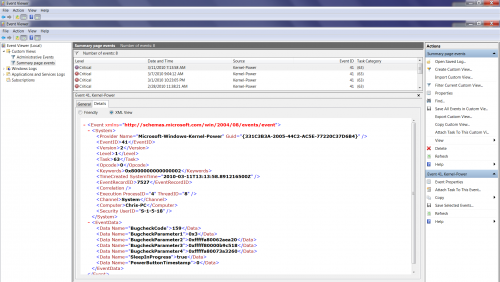
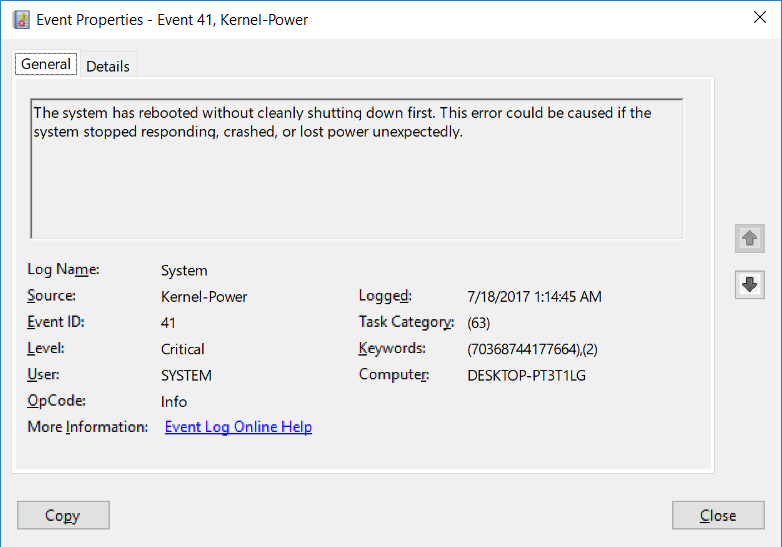

 Это будет соответствовать коду ошибки 0x0000009F — мы подставляем полученный на 2-м шаге результат таким образом, чтобы получилось 0x + несколько нулей + наш результат, а общее число знаков после x равно 8. Если выполнить поиск в Интернете по 0x0000009F мы выясним, что этот код соответствует ошибке DRIVER_POWER_STATE_FAILURE и сможем отдельно ознакомиться с причинами и методами исправления этой ошибки.
Это будет соответствовать коду ошибки 0x0000009F — мы подставляем полученный на 2-м шаге результат таким образом, чтобы получилось 0x + несколько нулей + наш результат, а общее число знаков после x равно 8. Если выполнить поиск в Интернете по 0x0000009F мы выясним, что этот код соответствует ошибке DRIVER_POWER_STATE_FAILURE и сможем отдельно ознакомиться с причинами и методами исправления этой ошибки.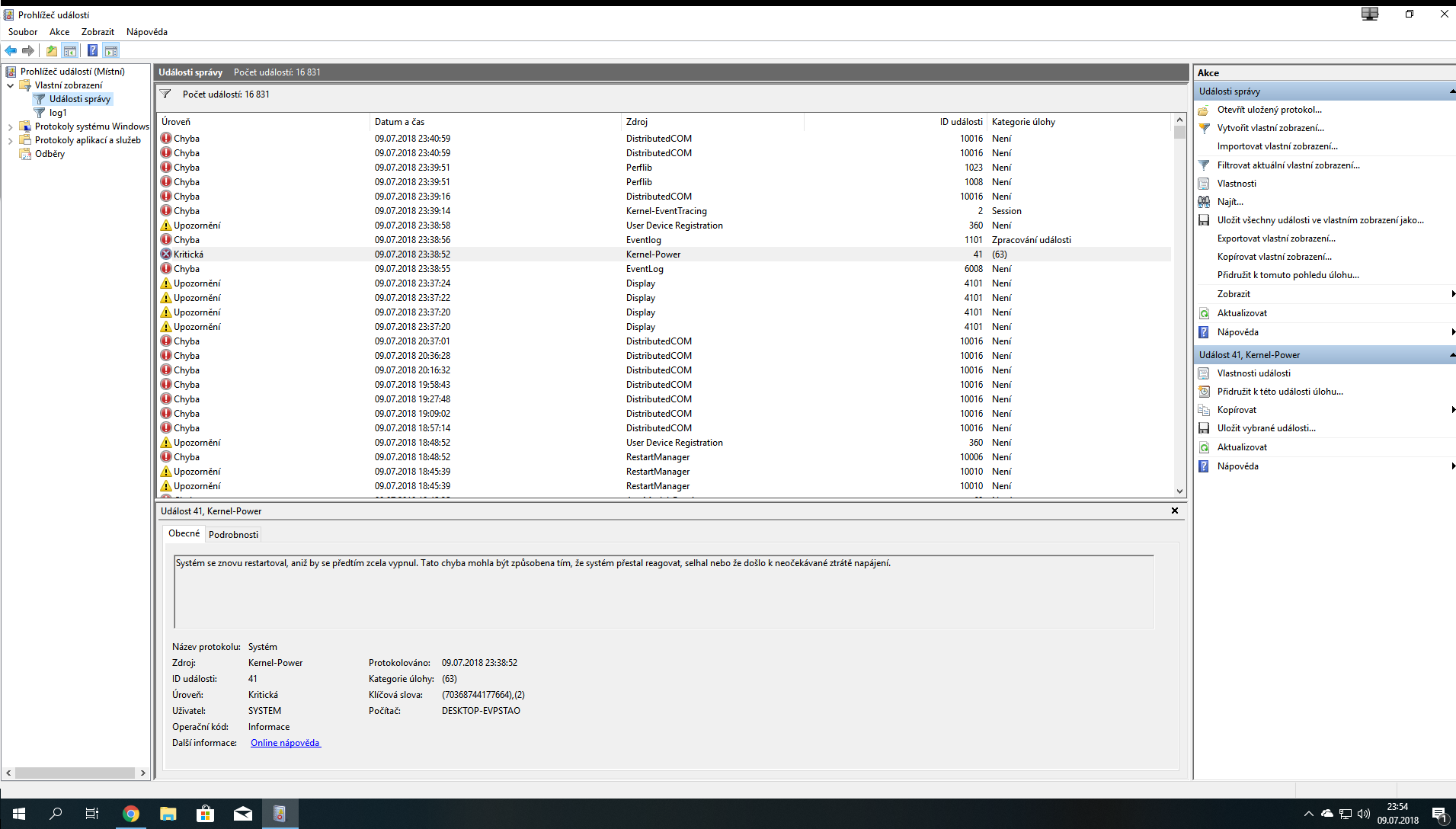
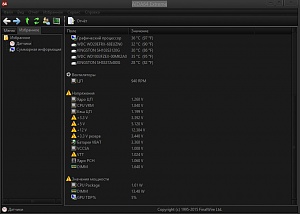
 555699800Z» />
555699800Z» /> Уберите это событие через очистку журнала и примите все необходимые меры, что бы выключение сервера больше не происходило т.е. купите UPS )))
Уберите это событие через очистку журнала и примите все необходимые меры, что бы выключение сервера больше не происходило т.е. купите UPS )))